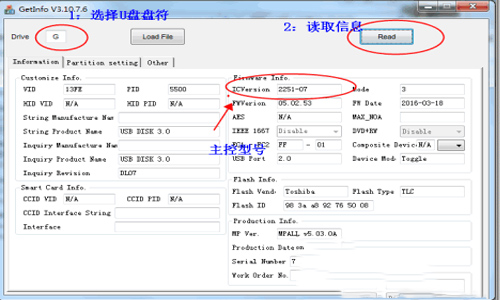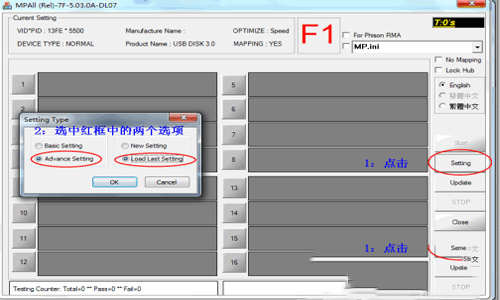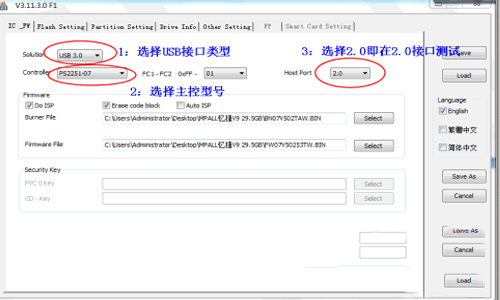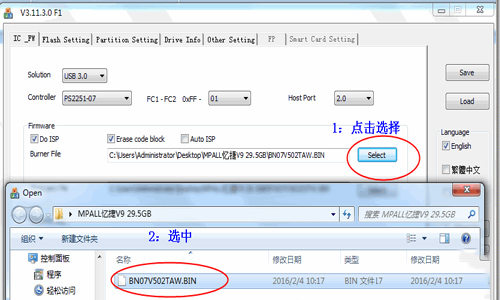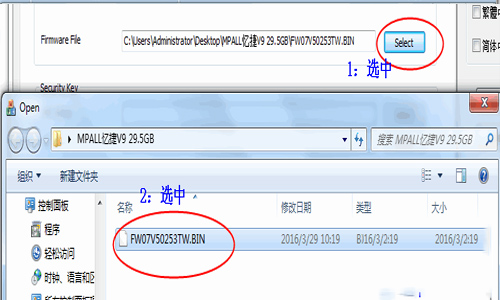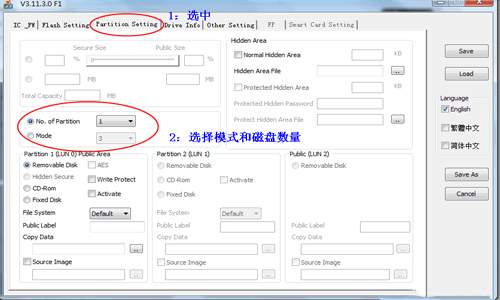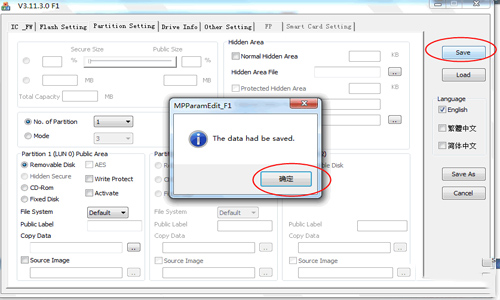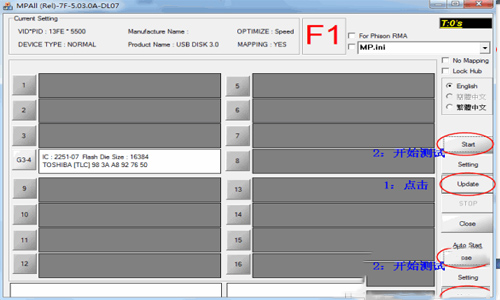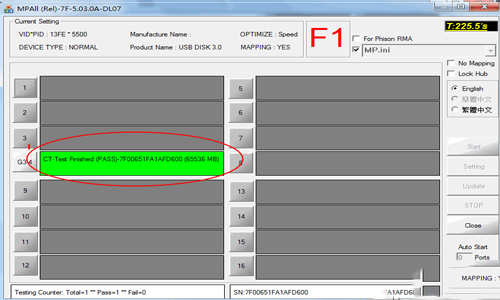明基P90如何使用群联mpall量产工具完成U盘量产方法步骤
admin 2016-12-15 16:24
明基P90的U盘使用非常的方便,也容易携带,可以直接和钥匙放在一起,就不要担心忘记带U盘了,可是当我们遇到U盘打不开的时候,出现来了问题的时候,我们怎么来处理呢,如何修复到原来的状体?请跟我往下看明基P90如何使用群联mpall量产工具完成U盘量产方法步骤!
具体方法:
1.到最笨下载站下载群联mpall量产工具中文版,然后打开见面!
2、选择U盘盘符,我这里是G盘
点击read读取信息
读取后把这个界面得到的U盘信息截图保存,我们这里主要得到主控的型号,可以看到是PS2251-07记下来备用。
然后打开量产工具目录里的MPALL_F1_7F00_DL07_v503_0A主程序:打开后的界面如下,这就是量产工具主界面了。
3.点击setting,
选择advance和load last setting这两个选项后点击OK进去。
然后出现下面的设置界面:
4.选择USB接口类型,U盘本身是USB3.0的U盘所以要选3.0。
选择主控型号,这里就要用到之前getinfo检测出的PS2251-07选择上。
host port这里选2.0是因为我们量产的时候把U盘插到USB2.0的接口上。
5.DO ISP,Erase都勾上,然后选择量产工具目录里的bin结尾的固件,分2个,一个叫burner的,要选BN开头的文件
6.另一个firmware的要选FW开头的文件。
选好厚点击量产设置第三项partition setting,磁盘数量选择1个分区就好,下面分区要选择removable是可移动磁盘的意思,别选到fixed disk固定磁盘了,否则可能会出现以后不能再次量产的问题。
7.设置好以后就可以点击save保存了。
8.点击确定后就保存好了。
然后直接点击update,出现U盘的信息后点击start开始量产。
9.量产可能需要几分钟的时间,当出现绿色的时候就表示量产成功了,如下图:
只要安装以上步骤,量产成功后你的U盘就起死回生了,这时候关闭量产工具,从新拔出U盘然后再插上就能正常使用U盘了,这时候的U盘跟出厂的时候一样了,祝大家量产成功。
安装3733游戏盒,玩《群联mpall量产工具》无限金币版/UP资源
安装3733游戏盒,领取《群联mpall量产工具》礼包兑换码
安装3733游戏盒,享充值0.1折起+GM特权+辅助工具
立即安装3733游戏盒,领豪礼